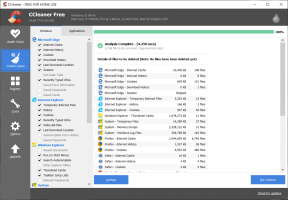Что означает сброс настроек приложения? А как это сделать
Разное / / November 29, 2021
Android - это загружен классными функциями и настройками. В нем даже есть крутые скрытые жесты. Говоря о настройках Android, некоторые настройки просты для понимания, другие довольно расплывчаты. Одним из таких параметров является сброс настроек приложения.

Возможно, вы видели это на своем телефоне Android, или кто-то мог сказать вам сбросить настройки приложения, когда вы столкнулся с проблемой телефона.
Итак, что на самом деле делает сброс настроек приложения? Когда нужно его сбросить? А как его сбросить? В этом посте есть ответы на все ваши вопросы.
Что такое сброс настроек приложения?
В разделе «Установленные приложения» вашего телефона Android скрыта опция «Сбросить настройки приложения». Если вы нажмете кнопку Сбросить настройки приложения, вы получите всплывающее окно с предупреждением, подобное этому:

Во всплывающем окне перечислены настройки и поведение, которые будут затронуты после нажатия кнопки сброса приложений. Но это не подробно, и поэтому вы здесь. Итак, перейдем к его деталям.
Однако давайте сначала поговорим о слоне в комнате. Если вы беспокоитесь, что, сбросив настройки приложения, вы потеряете данные, этого не произойдет. Всплывающее окно с предупреждением также упоминает и успокаивает то же самое.
Так что успокойся, что ты не будешь потерять свои чаты в WhatsApp, фотографии с камеры, файлы и т. д., если вы сбросите настройки приложения. Хотите знать, что вы потеряете? Что будет удалено:
1. Приложения по умолчанию
Во-первых, сброс настроек приведет к удалению всех приложений по умолчанию. Например, когда вы скачать стороннее приложение галереи, если вы откроете фотографию через файловый менеджер, ваш телефон попросит вас выбрать приложение по умолчанию.

Вам будет предоставлено два варианта - «Один раз» и «Всегда». Если вы выберете Только один раз, в следующий раз вам будет предложено снова. Однако, если вы выберете вариант «Всегда», ваш телефон всегда будет открывать файлы изображений с помощью этого нового приложения-галереи.
Но что, если вам не нравится приложение "Галерея" и вы хотите переключиться на другое приложение галереи? Конечно, вы можете удалить приложение, но если по какой-то причине вы хотите использовать другое приложение, не удаляя это приложение, в таких случаях вам придется воспользоваться помощью сброса настроек приложения. После сброса вам будет предложено снова выбрать приложение по умолчанию.
Но есть загвоздка. Сброс настроек не приведет к очистить настройки по умолчанию для одного приложения только, но он очистит значения по умолчанию для всех установленных приложений. Таким образом, в основном настройки по умолчанию для всех установленных приложений будут сброшены.
2. Настройки для отключенных приложений
Во-вторых, сброс настроек приложения включит все отключенные приложения. Если вы используете устройство, отличное от стандартного Android, мы предполагаем, что ваш телефон будет полон предустановленного мусора. И поскольку большинство из них нельзя удалить, отключение их - отличный вариант.

Теперь, если вы отключили несколько приложений, сброс настроек снова включит их все. Например, я отключил приложение "Google Play Фильмы". Если я сбросил настройки приложения на своем телефоне, приложение будет включено. Затем мне придется вручную отключить его снова.
3. Предпочтения для уведомлений приложений
С Android Oreo, Google представил потрясающие каналы уведомлений. Однако даже на устройствах с программным обеспечением ниже, чем Oreo, вы получаете хорошие индивидуальные настройки уведомлений приложений.

Как и в случае с отключенными приложениями, если вы отключили или изменили настройки уведомлений для приложения, они будут сброшены. Например, если вы выбрали скрыть содержимое уведомлений с экрана блокировки для приложения такие настройки будут сброшены путем сброса настроек приложения.
4. Ограничения фоновых данных
Один из способов контролировать использование данных на вашем телефоне заключается в ограничении использования данных в фоновом режиме. К счастью, Android позволяет управлять данными индивидуально для каждого приложения.
Если вы ограничили или включили ограничения данных для приложений, имейте в виду, что, сбросив настройки приложения, вы потеряете эти ограничения. Это означает, что все ограничения фоновых данных будут сброшены, и вам придется вручную снова установить их для каждого приложения.

Например, люди обычно включают фоновые ограничения данных для приложения для работы с памятью и данными - Facebook. Если вы сбросите настройки приложения, вам придется снова установить ограничение данных для приложения Facebook. Кроме того, если вам надоело тяжелое приложение Facebook, попробуйте их приложение Lite. Вот наше сравнение между двумя приложениями.
5. Ограничения разрешений
Наконец, сброс настроек также удалит изменения, внесенные вами в разрешения любого приложения. Это означает, что разрешения для всех приложений будут отменены. Вам нужно будет снова предоставить разрешение, когда вы откроете эти приложения.
Возьмем снова случай с Facebook. Были сообщения, что Facebook отслеживает ваш голос и отправляет вам целевую рекламу. Мы даже не входим в Выпуск Cambridge Analytica.

В любом случае, если вы отключили разрешение микрофона для Facebook, сброс настроек приложения удалит все ограничения и сбросит разрешения до значений по умолчанию. Затем, когда вы запустите приложение Facebook, вам снова будет предложено ввести все разрешения.
Когда и почему следует сбросить настройки приложения
Теперь вам может быть интересно, когда следует сбрасывать настройки приложения. Простой ответ - когда какое-то приложение или ваш телефон плохо себя ведут.

Позволь мне объяснить. Когда вы сталкиваетесь с проблемой на вашем устройстве, первое, что вы всегда должны делать, - это перезагружать телефон. Если это не помогло, попробуйте очистить кеш приложения или данные приложения для приложения.
Однако, если ни одно из вышеупомянутых решений не решит вашу проблему, сброс настроек приложения должен помочь. Поскольку он, помимо прочего, сбрасывает разрешения и очищает приложения по умолчанию, это решение неоднократно оказывалось весьма эффективным.
Итак, если ни одно из решений, похоже, не помогает устранить проблему на вашем телефоне, попробуйте сбросить настройки приложения. И как это сделать? Читать дальше.
Как сбросить настройки приложения
Стандартный Android Oreo
Шаг 1: Перейдите в настройки устройства и нажмите «Приложения и уведомления». Затем нажмите «Просмотреть все приложения».


Шаг 2: На экране информации о приложении коснитесь трехточечного значка в правом верхнем углу телефона и выберите в меню пункт «Сбросить настройки приложения». Подтвердите на следующем экране.


Стоковая Android Nougat
Шаг 1: Откройте настройки устройства и нажмите «Приложения». В разделе «Приложения» коснитесь значка с тремя точками в правом верхнем углу.


Шаг 2: В меню с тремя точками выберите Сбросить настройки приложения. Подтвердите на следующем экране, нажав «Сбросить приложения».


Устройства OnePlus
Чтобы сбросить настройки приложения на устройствах OnePlus, таких как OnePlus 3, 3T, 5 и 5T, выполните следующие действия:
Шаг 1: Зайдите в Настройки вашего устройства и нажмите на Приложения. В разделе «Приложения» нажмите «Список приложений».


Шаг 2: Затем на следующем экране нажмите значок с тремя точками в правом верхнем углу. В меню выберите Сбросить настройки приложения. Подтвердите, нажав «Сбросить приложения» на следующем экране.


Redmi устройства
Чтобы сбросить настройки приложений на устройствах MIUI, таких как Redmi Note 4, Note 5, Note 5 Pro, Redmi 5 и т. Д., Выполните следующие действия:
Шаг 1: Откройте «Настройки» на своем телефоне и нажмите «Установленные приложения».

Шаг 2: Затем нажмите на трехточечный значок в правом верхнем углу и нажмите «Сбросить настройки приложения». Подтвердите действие, нажав «Сбросить приложения» на следующем экране.


Устройства Samsung
Следующий метод сбросит настройки на устройствах Samsung, таких как Galaxy S8, S9, S7, Note 5, Note 8, J5, J7, A5 и т. Д.
Шаг 1: Откройте «Настройки» на своем устройстве Samsung и перейдите в «Приложения».
Шаг 2: Затем нажмите на трехточечное меню в правом верхнем углу и выберите «Сбросить настройки приложения».
Отменить сброс настроек приложения
В случае, если вы случайно нажали опцию «Сбросить настройки приложения», с сожалением сообщаем вам, что отменить изменения невозможно.
После нажатия кнопки все вышеупомянутые настройки будут сброшены до значений по умолчанию. Затем вам придется снова вручную установить их в соответствии с вашими потребностями.

Сбросить устройство
Как мы уже упоминали выше, сброс настроек приложения не удалить любые ваши личные данные. Это только сбросит настройки до значения по умолчанию.
Но если вы хотите сбросить или отформатировать свое устройство, перейдите в «Настройки»> «Резервное копирование и сброс»> «Сброс до заводских настроек». Однако сделайте сделайте резервную копию вашего устройства правильно сначала перед форматированием вашего устройства.
Кроме того, сообщите нам, смогли ли вы решить проблемы с устройством, сбросив настройки приложения на своем устройстве Android.